Brother HL-7050 series Quick start guide [de]
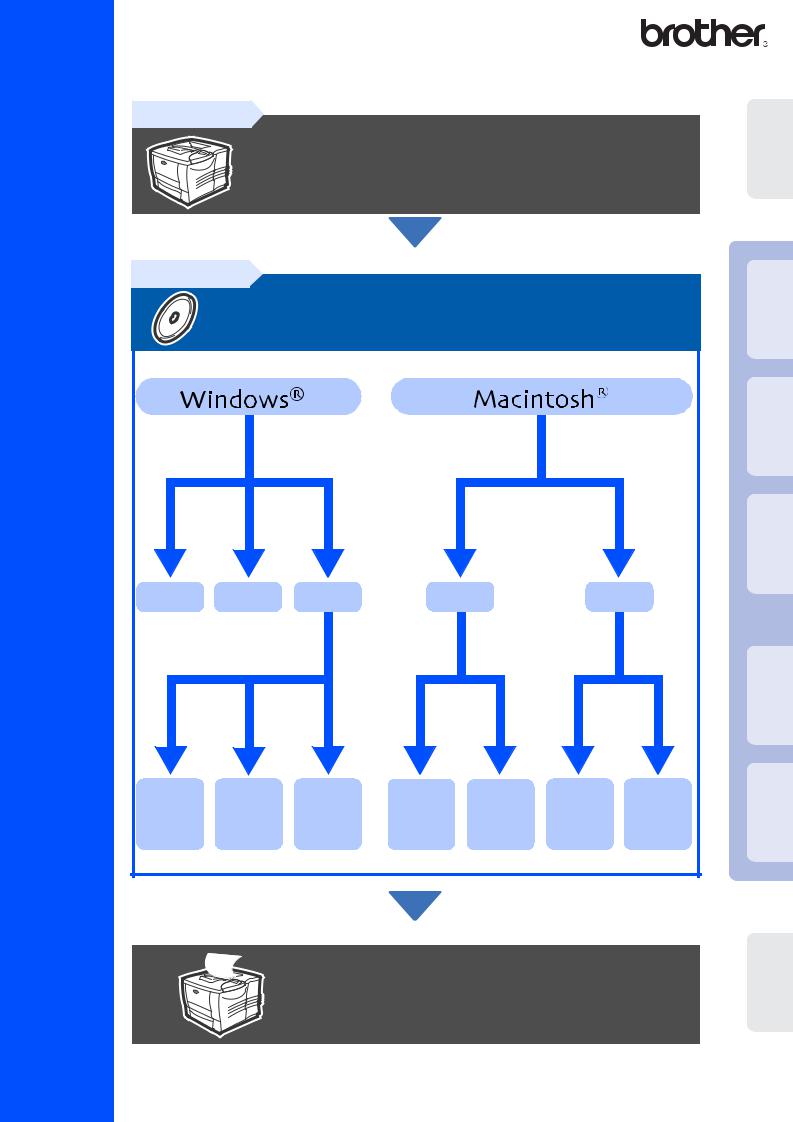
Lesen Sie diese "Installationsanleitung" vor der Inbetriebnahme des
Druckers.
Sie müssen die Hardware einrichten und den Treiber installieren, bevor
Sie den Drucker in Betrieb nehmen können.
Schritt 1
HL7050- |
Schritt 2 |
|
Drucker aufstellen |
|
|
|
® Drucker |
aufstellen |
|||
|
|
|
|
|
|
|
|||||
|
|
|
|
|
|
|
|
||||
Serie |
|
|
Treiber installieren |
|
|
|
Windows USB |
||||
|
|
|
|
|
|
|
|
||||
|
|
|
|
|
|
|
|
|
® |
|
|
Installationsanleitung |
|
|
|
|
|
|
|
|
Windows Parallel |
||
|
|
|
|
|
|
|
Treiber installieren |
® |
|
||
|
|
|
|
|
|
|
Windows Netzwerk |
||||
USB |
Parallel |
Netzwerk |
USB |
|
Netzwerk |
|
|
||||
|
|
|
|
|
|
|
® |
|
|||
|
|
|
|
|
|
|
Macintosh USB |
||||
|
|
Über das |
|
|
|
|
® |
|
|||
Peer-to-Peer |
Peer-to-Peer |
Mac® |
Mac® |
Mac® |
Mac® |
Macintosh Netzwerk |
|||||
Netzwerk |
|||||||||||
(LPR) |
(NetBIOS) |
gemeinsam |
OS 8.6 – 9.2 |
OS X 10.1 |
OS 8.6 – 9.2 |
OS X 10.1 |
|||||
Seite 14 |
Seite 16 |
benutzte |
Seite 20 |
Seite 23 |
Seite 25 |
Seite 26 |
|||||
|
|
Drucker |
|
|
|
|
|||||
|
|
Seite 18 |
|
|
|
|
|||||
|
|
|
|
|
|
|
|
||||
|
Die Installation ist abgeschlossen! |
Für |
Administratoren |
||||||||
|
|
|
|
|
|
|
|||||
Die neuesten Treiber und Hilfe bei Problemen oder Fragen erhalten Sie vom Brother Solutions Center, zugänglich direkt von CD-ROM/Treiber oder über http://solutions.brother.com
Bewahren Sie diese "Installationsanleitung" und die beiliegende CD-ROM stets gut zugänglich auf.
Version 1

Vorsichtsmaßnahmen

 Der sichere Betrieb des Druckers
Der sichere Betrieb des Druckers
 Warnung:
Warnung:
Diese Warnhinweise müssen beachtet werden, denn sonst besteht Verletzungsgefahr!
|
|
Benutzer- |
|
|
handbuch |
|
|
Netzwerk- |
Hinweis: |
Tipp: |
handbuch |
Diese Hinweise müssen für |
Hinweise und nützliche |
Verweis auf das auf der |
einen fehlerund |
Tipps zum Betrieb des |
beiliegenden CD-ROM |
schadenfreien Betrieb des |
Druckers. |
befindliche Benutzerbzw. |
Druckers beachtet werden. |
|
Netzwerkhandbuch. |
 Warnung:
Warnung:
In diesem Drucker befinden sich Hochspannungselektroden.
Schalten Sie den Drucker vor dem Austausch von
Verbrauchsmaterial, dem Reinigen und dem Beseitigen von
Papierstaus stets aus, und ziehen Sie das Netzkabel aus der
Steckdose.
Fassen Sie den Stecker nie mit feuchten Händen an, sonst können Sie einen elektrischen Schlag bekommen.
Wenn Sie den Drucker gerade benutzt haben, können einige |
|
|
der Innenteile extrem heiß sein. Berühren Sie daher nach |
|
|
dem Öffnen der Vorderseite oder Rückseite des Druckers |
|
|
niemals die in der folgenden Abbildung schattiert markierten |
Innenansicht des Druckers |
Geöffnete Face up-Papierausgabe |
Teile. |
|
|
Um Verletzungen zu vermeiden, sollten mindestens zwei Personen den Drucker an den Griffen unten rechts und links, sowie vorne halten (siehe Abbildung).
Achten Sie darauf, nicht über die Beine des optionalen
Ständers zu stolpern.
 Hinweis:
Hinweis:
Stellen Sie sich nicht auf den Drucker oder den optionalen
Ständer.
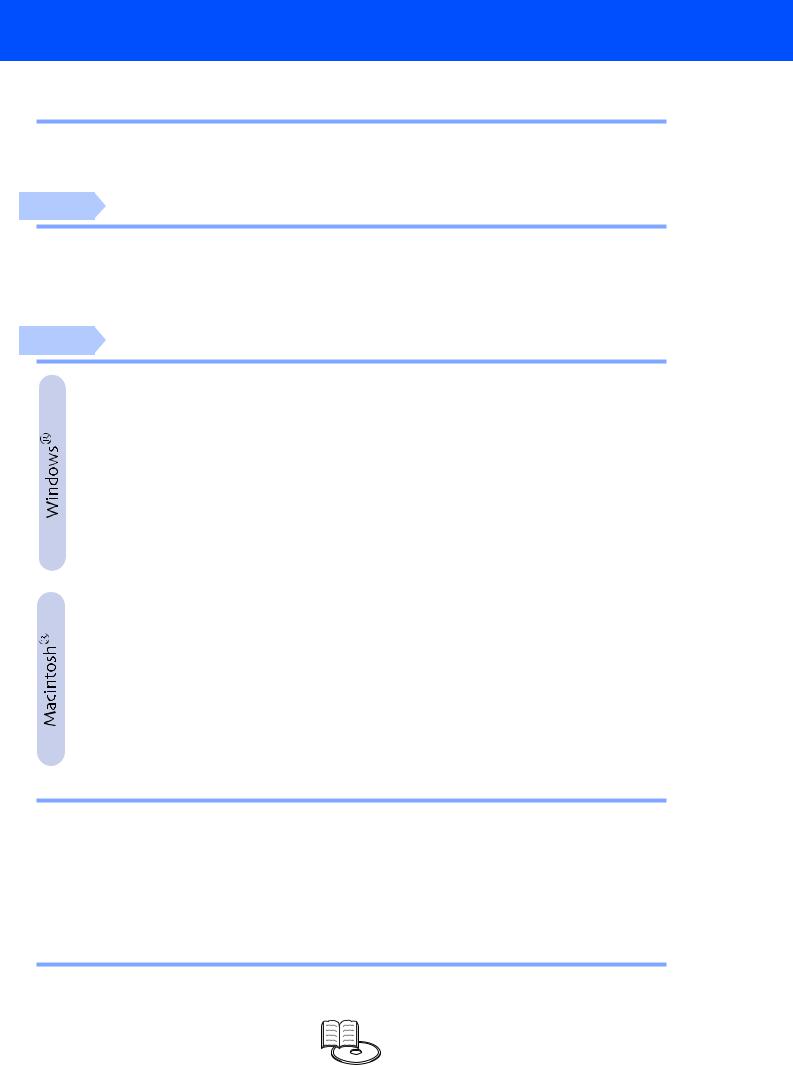
Inhalt |
|
|
Vorschriften .......................................................................................................... |
2 |
|
■ Übersicht |
|
|
Lieferumfang ......................................................................................................... |
4 |
|
Funktionstastenfeld ............................................................................................. |
4 |
|
Beiliegende CD ..................................................................................................... |
5 |
|
Schritt 1 |
Drucker aufstellen |
|
|
1. Transportsicherungen entfernen ....................................................................... |
6 |
|
2. Trommeleinheit installieren ................................................................................ |
6 |
|
3. Papier in die Papierkassette einlegen ................................................................ |
7 |
|
4. Testseite drucken ................................................................................................ |
8 |
|
5. Einstellen der Sprache mit dem Funktionstastenfeld ...................................... |
8 |
Schritt 2 |
Treiber installieren |
|
USB-Anschluss ......................................................................................... |
10 |
|
1.Treiber installieren und Drucker an den PC anschließen
2.Drucker als Standarddrucker einrichten (Nur für Benutzer von Windows® 2000/XP)
Parallelanschluss ..................................................................................... |
|
12 |
Treiber installieren und Drucker an den PC anschließen |
|
|
Netzwerkanschluss .................................................................................. |
|
14 |
■ Brother Peer-to-peer Netzwerkdrucker (LPR) ................................................. |
14 |
|
Treiber installieren und Drucker an den PC anschließen |
|
|
■ Brother Peer-to-peer Netzwerkdrucker (NetBIOS) .......................................... |
16 |
|
Treiber installieren, Kabel anschließen und NetBIOS-Anschluss konfigurieren |
|
|
■ Über das Netzwerk gemeinsam benutzte Drucker .......................................... |
18 |
|
Treiber installieren, Kabel anschließen, |
Warteschlange oder Freigabenamen wählen |
|
USB-Anschluss ......................................................................................... |
|
20 |
■ Für Mac ® OS 8.6 bis 9.2 ..................................................................................... |
|
20 |
1. Drucker an den Macintosh anschließen und Treiber installieren |
|
|
2. Drucker als Standarddrucker einrichten |
|
|
■ Für Mac ® OS X 10.1 ........................................................................................... |
|
23 |
Drucker an den Macintosh anschließen und BR-Script PPD-Datei installieren |
|
|
Netzwerkanschluss .................................................................................. |
|
25 |
■ Für Mac ® OS 8.6 bis 9.2 ..................................................................................... |
|
25 |
Drucker an den Macintosh anschließen und BR-Script PPD-Datei installieren |
|
|
■ Für Mac ® OS X 10.1 ........................................................................................... |
|
26 |
Drucker an den Macintosh anschließen und BR-Script PPD-Datei installieren |
|
|
■ Für Administratoren |
|
|
Kapitelübersicht des Netzwe rkhandbuchs ...................................................... |
28 |
|
IP-Adresse, Subnetzmaske und Gateway einrichten |
|
|
(über das Funktionstastenfeld) .................................................................................... |
|
29 |
Das Konfigurationsprogramm BRAdmin Professional installieren |
|
|
(nur Windows® -Benutzer) ........................................................................................... |
|
30 |
Konfigurationsseite drucken ............................................................................. |
|
30 |
Werkseitige Voreinstellungen ........................................................................... |
|
30 |
■ Weitere Informationen |
|
|
Versand/Transport des Druckers ...................................................................... |
|
31 |
Optionen .............................................................................................................. |
|
32 |
■ Problemlösung |
Benutzerhandbuch, Kapitel 6 |
|
1
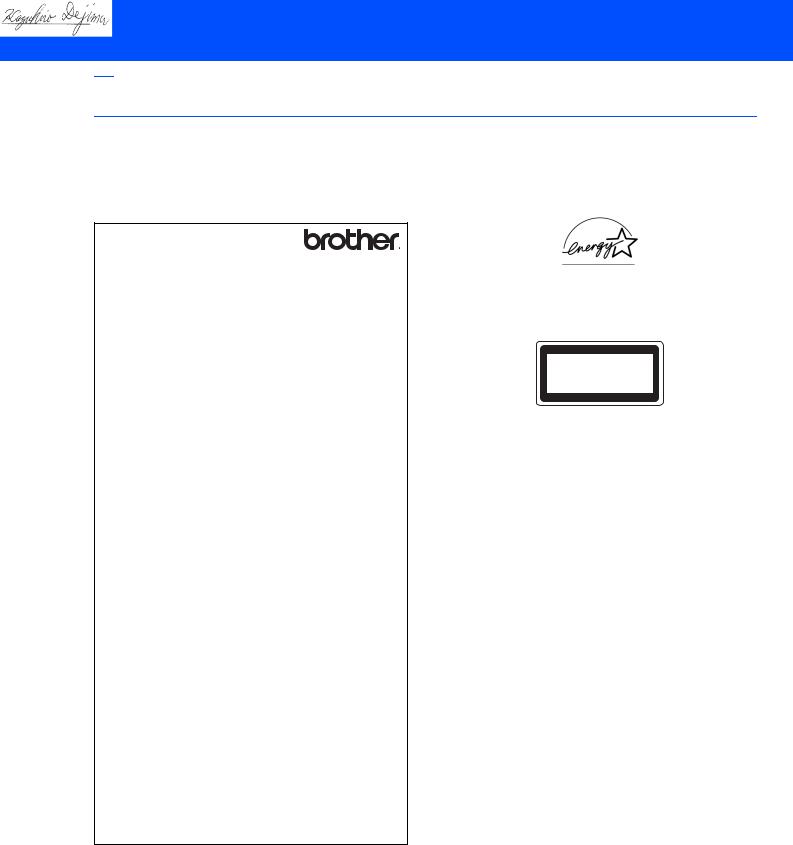

 Vorschriften
Vorschriften
Funkentstörung (Nur 220-240 Volt Modell) |
Konformitätserklärung für das Internationale E NERGY STAR® |
|
Programm |
Dieses Gerät ist gemäß EN55022 (CISPR Veröffentlichung 22)/Klasse B funkentstört.
Dieses Gerät darf nur mit einem doppelt abgeschirmten Schnittstellenkabel mit verdrillter Doppelleitung verwendet werden, das der Norm IEEE1284 entspricht und höchstens 1,80 m lang ist.
Der Sinn des Internationalen ENERGY STAR® Programms besteht darin, die Herstellung und Verbreitung stromsparender Büromaschinen zu fördern. Als ENERGY STAR® Partner hat Brother Industries, Ltd. ermittelt, dass dieses Produkt die Energiespar-Richtlinien des ENERGY STAR® Programms erfüllt.
EU Konformitätserklärung
Hersteller
Brother Industries Ltd.,
15-1, Naeshiro-cho, Mizuho-ku,
Nagoya 467-8561, Japan
Betrieb
Brother Corporation (Asia) Ltd.,
Brother Buji Nan Ling Factory,
Golden Garden Ind., Nan Ling Village,
Buji Rong Gang Shenzhen, China
Betrieb
Brother Industries Ltd.,
Kariya Plant,
1-5, Kitajizoyama, Noda-cho,
Kariya-shi, Aichi-ken 448-0803 Japan
erklären hiermit, dass: |
|
Produktbezeichnung: |
Laserdrucker |
Modell: |
HL-7050, HL-7050N |
die Anforderungen der einschlägigen Richtlinien erfüllen: Niederspannungsrichtlinie 73/23/EEC (gemäß Änderungen 93/68/EEC) und Richtlinie über Elektromagnetische Kompatibilität 89/336/EEC (gemäß Änderungen 91/263/EEC, 92/31/EEC und 93/68/EEC).
Einschlägige Normen:
Harmonisiert: |
|
Sicherheit: |
EN60950: 2000 |
EMV: |
EN55022: 1998 Klasse B |
|
EN55024: 1998 |
|
EN61000-3-2: 1995 + A1: 1998 + A2 : 1998 |
|
EN61000-3-3: 1995 |
Erste Gewährung des CE-Zeichens: 2002 |
|
Herausgeber: |
Brother Industries, Ltd. |
Datum: |
28. März 2002 |
Ort: |
Nagoya, Japan |
Unterschrift: |
|
Kazuhiro Dejima
Manager
Qualitätssicherung
Abt. Qualitätsmanagement
Information & Document Company
IEC 60825 Spezifikation (Nur 220-240 Volt Modell)
Dieser Drucker ist ein Laserprodukt der Klasse 1 gemäß der IEC 60825 Spezifikationen. In den Ländern, wo dies erforderlich ist, ist das folgende Etikett angebracht.
CLASS 1LASERP RODUCT
APPAREIL Å LASER DE CLASSE 1
LASER KLASSE 1 PRODUKT
Dieser Drucker ist mit einer Laser-Diode der Klasse 3B ausgestattet, die in der Scannereinheit unsichtbare Laserstrahlen ausstrahlt. Daher sollte die Scannereinheit unter keinen Umständen geöffnet werden.
Achtung: |
Eine von dieser Anleitung abweichende Bedienung, |
|
Handhabung und Verwendung kann zum Austreten |
|
gefährlicher Laserstrahlung führen. |
Interne Laserstrahlung
Maximale Strahlung: |
15 mW |
Wellenlänge: |
760 - 810 nm |
Laserklasse: |
Klasse IIIb |
|
(gemäß Vorschrift 21 CFR Teil 1040.10) |
|
Klasse 3B |
|
(gemäß IEC 60825) |
WICHTIG: Ihrer Sicherheit zuliebe
Für den sicheren Betrieb muss der Drucker mit dem mitgelieferten 3-adrigen Kabel an eine geerdete Steckdose angeschlossen werden.
Jegliche mit diesem Drucker verwendeten Verlängerungskabel müssen ebenfalls ordnungsgemäß geerdet und mit den landesüblichen Steckern versehen sein. Fehlerhafte Verlängerungskabel können zu Körperverletzungen und zur Beschädigung des Geräts führen.
Die Tatsache, dass das Gerät zufriedenstellend funktioniert, lässt nicht automatisch auf eine ordnungsgemäß geerdete und sichere Stromversorgung schließen. Zu Ihrer eigenen Sicherheit sollten Sie im Zweifelsfall einen qualifizierten Elektriker hinzuziehen.
2

Netzanschluss
Das Gerät muss an eine in der Nähe befindliche, jederzeit leicht zugängliche Netzsteckdose angeschlossen werden. Im Notfall müssen Sie das Netzkabel aus der Steckdose ziehen, um die Stromversorgung komplett zu unterbrechen.
Batterien
Versuchen Sie keinesfalls, die Batterie auszuwechseln. Wenn die Batterie falsch eingesetzt wird, besteht Explosionsgefahr! Batterie nicht demontieren, wiederaufladen oder verbrennen. Batterien gemäß örtlichen Bedingungen entsorgen.
Warnhinweis für LAN-Anschluss
Schließen Sie dieses Gerät nur an einen LAN-Anschluss an, der keinen Überspannungen ausgesetzt ist.
Geräuschemission (Nur für Deutschland)
Lpa < 70 dB (A) DIN 45635-19-01-KL2
3
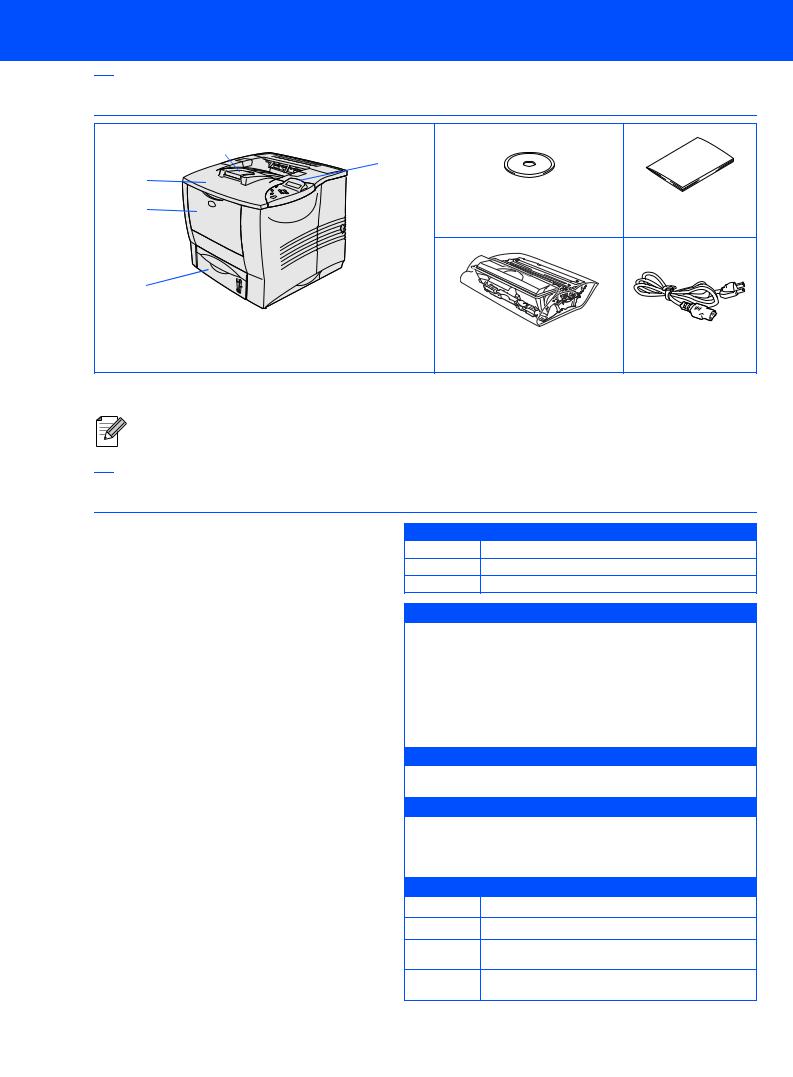
■Übersicht

 Lieferumfang
Lieferumfang
Drucker |
|
|
|
2 |
1 |
|
|
3 |
|
||
|
|
||
4 |
CD-ROM |
Installationsanlei- |
|
(inklusive Benutzerhandbuch) |
|||
|
tung |
||
|
|
||
5 |
|
|
|
1 Funktionstastenfeld |
4 Multifunktionszuführung |
|
|
2 Papierstütze |
5 Papierkassette |
Netzkabel |
|
3 Obere Abdeckung |
Trommeleinheit |
||
(einschließlich Tonerkassette) |
|
||
|
|
Der Lieferumfang kann von Land zu Land variieren.
Bewahren Sie die gesamte Verpackung und den Karton für den eventuellen Versand oder Transport des Druckers auf.
■ Ein Druckerkabel ist nicht als Standardzubehör im Lief erumfang enthalten. Besorgen Sie sich das entsprechende Anschlusskabel für Ihren Computer (Parallel, USB oder Netzwerk).
■ Verwenden Sie für den Anschluss über die Parallelschnittstelle ein abgeschirmtes IEEE 1284 Kabel.

 Funktionstastenfeld
Funktionstastenfeld
1  5
5
2
4
3
Das Funktionstastenfeld bietet eine SummerFunktion für sehbehinderte Benutzer. Weitere Informationen finden Sie in Kapitel 3 des Benutzerhandbuchs.
1 Data-LED : Orange
Ein Es sind noch Daten im Puffer des Druckers.
Blinkt Empfängt oder verarbeitet Daten.
Aus Keine verbleibenden Daten.
2 Reprint-Taste
Ruft das Reprint-Menü auf.
Wenn Sie die Reprint-Funktionen ohne optionale HDD oder CompactFlash Karte benutzen möchten, müssen Sie den RAMSPEICHER erhöhen.
Benutzerhandbuch, Kapitel 4.
3 Abbruchtaste (Job Cancel)
Bricht den gegenwärtigen Druckvorgang ab.
4 Go-Taste
Funktionstastenfeldmenü verlassen.
Reprint-Einstellungen beenden und Fehlermeldungen beseitigen. Druck aussetzen / fortsetzen.
5Menu-Tasten
+Zum Durchblättern der Menüs nach vorne.
–Zum Durchblättern der Menüs nach hinten.
Set Zum Aufrufen des Funktionstastenfeldmenüs.
Zur Auswahl der Menüoptionen und Einstellungen.
Back Bringt Sie in der Menüstruktur zur vorhergehenden Stufe zurück.
Benutzerhandbuch, Kapitel 3.
4
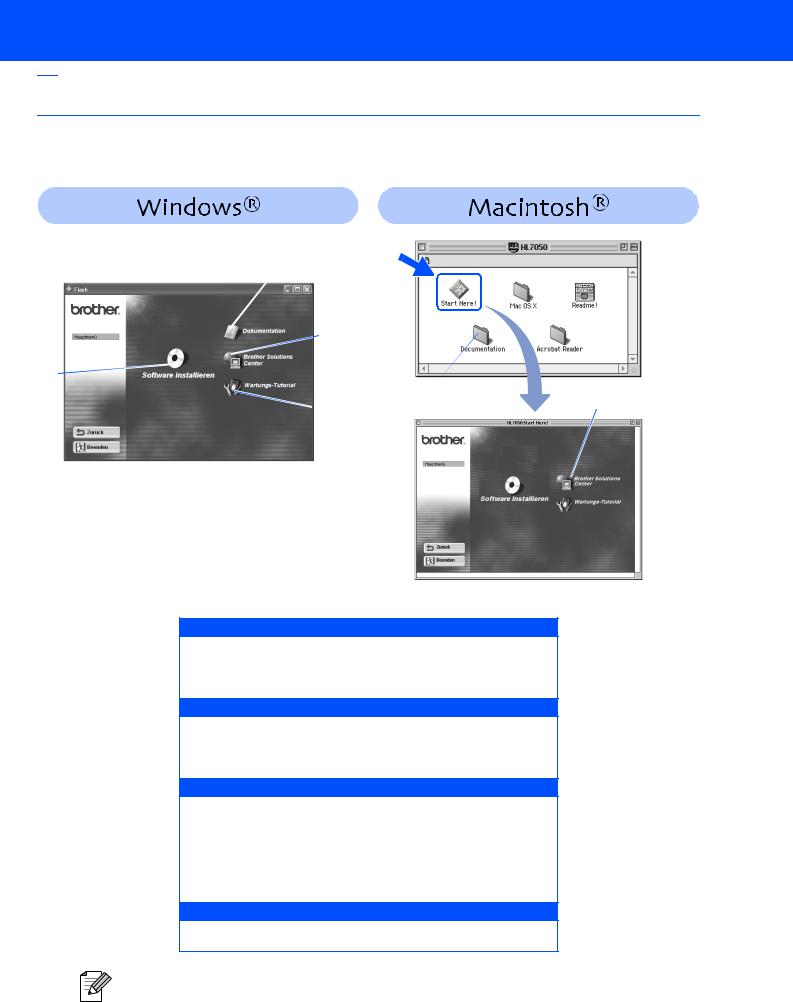

 Beiliegende CD
Beiliegende CD
Diese CD-ROM enthält eine Reihe von Informationsmaterialien.
2
3 |
|
1 |
|
|
2 |
4 |
3 |
|
1 
 4
4
1 Software installieren
Druckertreiber und Dienstprogramme installieren. (Mac® OS X wird von diesem automatischen SoftwareInstallationsprogramm nicht unterstützt)
2 Dokumentation
Hier finden Sie das Benutzerhandbuch und Netzwerkhandbuch im PDF-Format. (Programm zum Betrachten der Handbücher ebenfalls enthalten)
3 Brother Solutions Center
Das Brother Solutions Center
(http://solutions.brother.com) bietet alles, was Sie für Ihren Drucker benötigen. Sie können dort die neues ten Treiber und Dienstprogramme für Ihre Drucker herunterladen, Antworten auf häufig gestellte Fragen und Tipps zur Problemlösung lesen oder sich über Lösungen besonderer Druckprobleme informieren.
4 Wartungs-Tutorial
Anleitungsvideo zur Druckerwartung.
Für Sehbehinderte haben wir zwei spezielle HTMLDateien auf der beiliegenden CD-ROM vorbereitet: index_win.html und index_mac.html.
Diese Dateien sind mit Screen Reader Software lesbar.
5
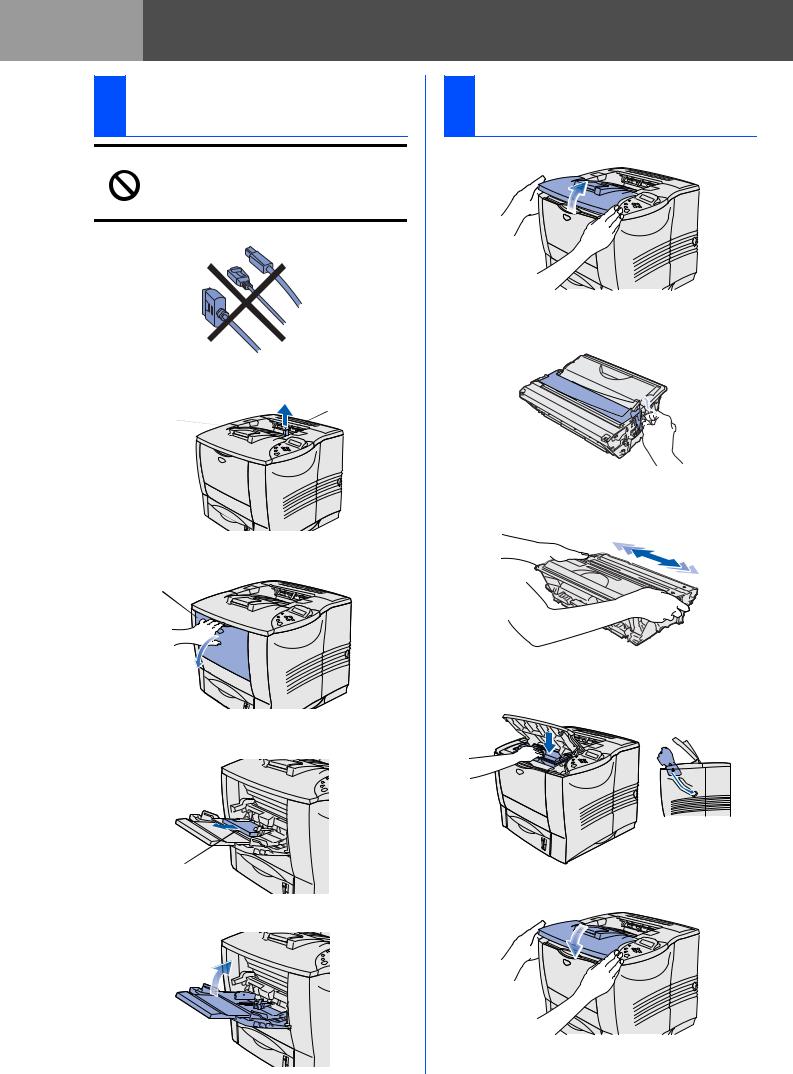
Schritt 1 Drucker aufstellen
Drucker aufstellen
1 Transportsicherungenentfernen
Schließen Sie das Druckerkabel zu diesem Zeitpunkt noch nicht an! Das Druckerkabel wird erst bei der Treiberinstallation angeschlossen.
1Nehmen Sie die Transportsicherung aus der Papierausgabe des Druckers.
Transportsicherung
Papierausgabe
2Öffnen Sie die Multifunktionszuführung und senken Sie die Klappe vorsichtig ab.
Multifunktionszuführung
3Entfernen Sie die Transportsicherung aus der Multifunktionszuführung.
Transportsicherung
4 Schließen Sie die Multifunktionszuführung.
2 Trommeleinheitinstallieren
1 Öffnen Sie die obere Abdeckung des Druckers.
Abdeckung 
2 Packen Sie die Trommeleinheit aus. Entfernen Sie die Transportsicherung.
Transportsicherung
 Trommel-
Trommel-
einheit
3Schwenken Sie sie mehrmals hin und her, um den Toner gleichmäßig zu verteilen.
4Setzen Sie die Trommeleinheit in den Drucker ein.
5 Schließen Sie die Abdeckung des Druckers.
6
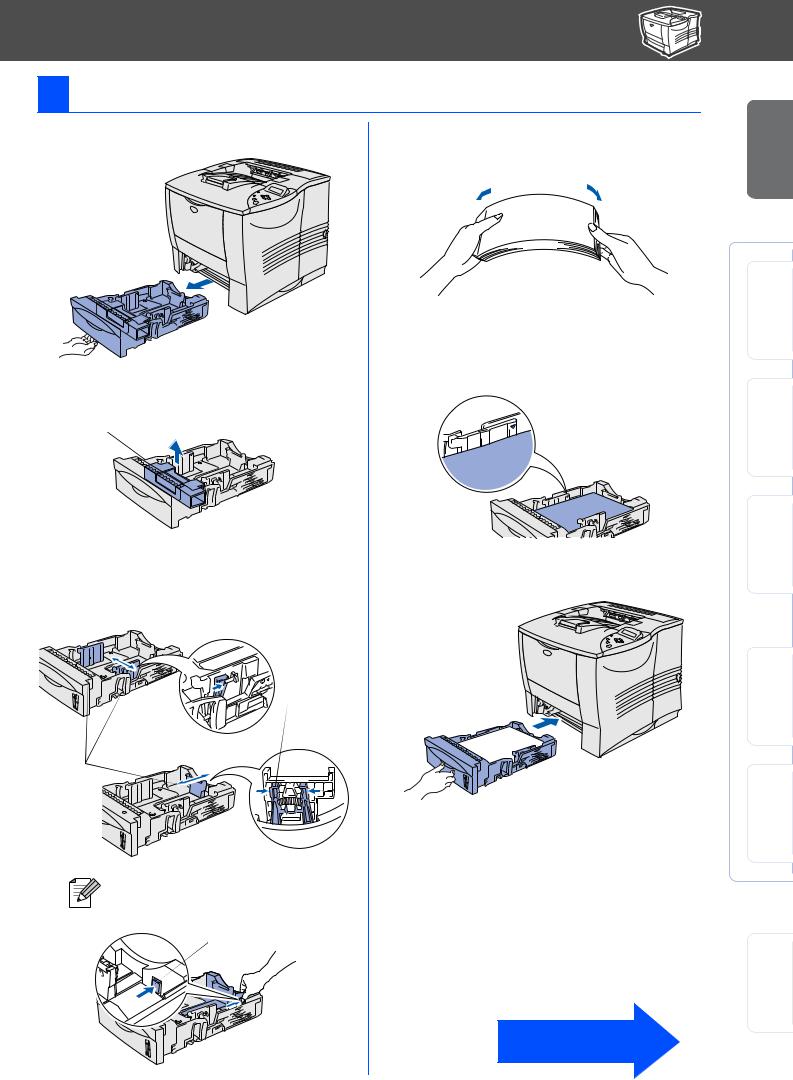
3 Papier in die Papierkassette einlegen
1Ziehen Sie die Papierkassette ganz aus dem Drucker.
 Papierkassette
Papierkassette
2Entfernen Sie die Transportsicherung aus der Papierkassette.
Transportsicherung
3Halten Sie den Riegel der Seitenführung gedrückt und passen Sie die Papierführungen an das Papierformat an.
Vergewissern Sie sich, dass die Führungen in den korrekten Aussparungen einrasten.
Entriegelung der Papierführung
Papierführungen
Für Papier im Format Legal drücken Sie die
Universalentriegelung und ziehen die
Rückwand der Papierkassette nach hinten.
Universalentriegelung
4Fächern Sie den Papierstapel vor dem Einlegen gut auf, um Papierstaus und Fehleinzug zu vermeiden.
5Legen Sie Papier in die Kassette ein.
Das Papier muss flach in der Kassette aufliegen und darf die Markierung für die Stapelhöhe nicht überschreiten.
Bis hierher.
6Setzen Sie die Papierkassette wieder in den Drucker ein.
Fahren Sie auf der nächsten Seite fort
Drucker |
aufstellen |
USB
Windows®
® |
|
Windows |
Parallel |
installieren |
Windows |
Netzwerk |
|
® |
|
Treiber |
|
|
USB
Macintosh®
® |
Netzwerk |
Macintosh |
Administratoren
Für
7
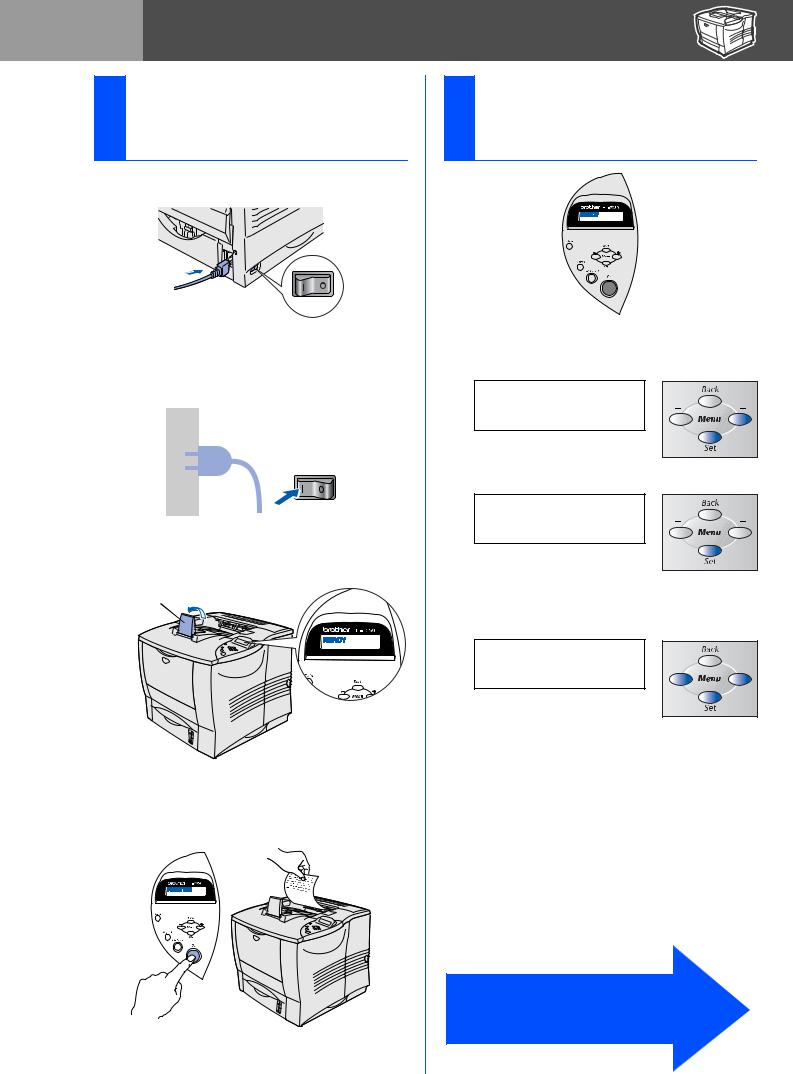
Schritt 1
4Testseite drucken
1 Der Netzschalter muss ausgeschaltet sein. Schließen Sie das Netzkabel an den Drucker an.
2Schließen Sie das Netzkabel an eine Steckdose an.
Schalten Sie den Netzschalter ein.
3 Wenn der Drucker Betriebstemperatur erreicht hat, erscheint die Meldung READY.
Papierstütze ausklappen 
4Drücken Sie die Go-Taste. Der Drucker druckt nun eine Testseite aus.
Prüfen Sie, ob diese Testseite korrekt gedruckt wurde.
Einstellen der Sprache
5mit dem Funktionstastenfeld
1Drücken Sie die + Taste, bis SETUP angezeigt wird.
Drücken Sie die Set-Taste.
-- MENU -- SETUP
2 Drücken Sie die Set-Taste nochmals.
SETUP
LANGUAGE
3Drücken Sie die + oder – Taste, um Ihre Sprache zu wählen. Drücken Sie zum Fortfahren die Set-Taste.
SPRACHE =DEUTSCH *
Fahren Sie auf der nächsten
Seite mit der Installation des
Treibers fort.
8
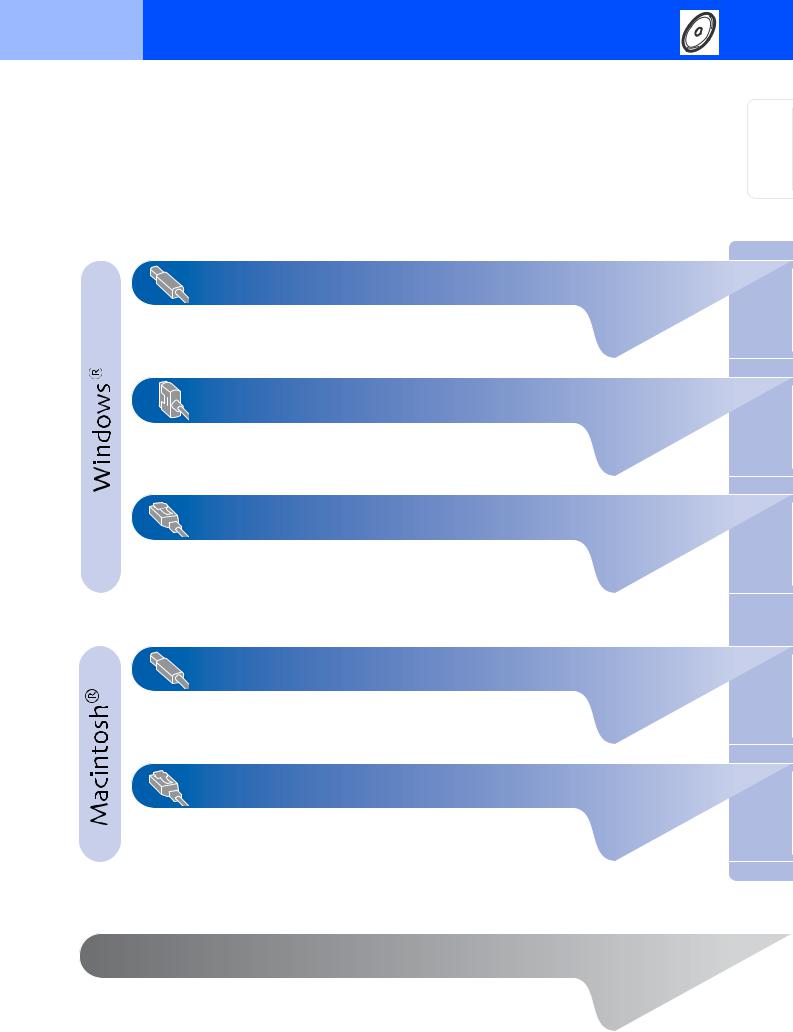
Schritt 2 Treiber installieren
Treiber installieren
Diese Anleitung enthält das Vorgehen zum Einrichten je nach Betriebssystem und Kabelanschluss.
Die Abbildungen für Windows® in dieser Installationsanleitung basieren auf Windows® XP.
USB-Anschluss .................................................... |
Siehe Seite 10 |
Parallel-Anschluss............................................... |
Siehe Seite 12 |
Netzwerkanschluss
■ Brother Peer-to-Peer Netzwerkdrucker (LPR) .............. |
Siehe Seite 14 |
■ Brother Peer-to-Peer Netzwerkdrucker (NetBIOS) ....... |
Siehe Seite 16 |
■ Über das Netzwerk gemeinsam benutzte Drucker .......... |
Siehe Seite 18 |
Drucker |
aufstellen |
USB
Windows®
® |
|
Windows |
Parallel |
® |
Netzwerk |
Windows |
USB-Anschluss
■ Mac® OS 8.6 bis 9.2 ........................................................ |
Siehe Seite 20 |
■ Mac® OS X 10.1 ................................................................ |
Siehe Seite 23 |
Netzwerkanschluss
■ Mac® OS 8.6 bis 9.2 ........................................................ |
Siehe Seite 25 |
■ Mac® OS X 10.1 ................................................................ |
Siehe Seite 26 |
USB
Macintosh®
® |
Netzwerk |
Macintosh |
Für Administratoren ................ ........................... |
Siehe Seite 28 |
Administratoren
Für
9
